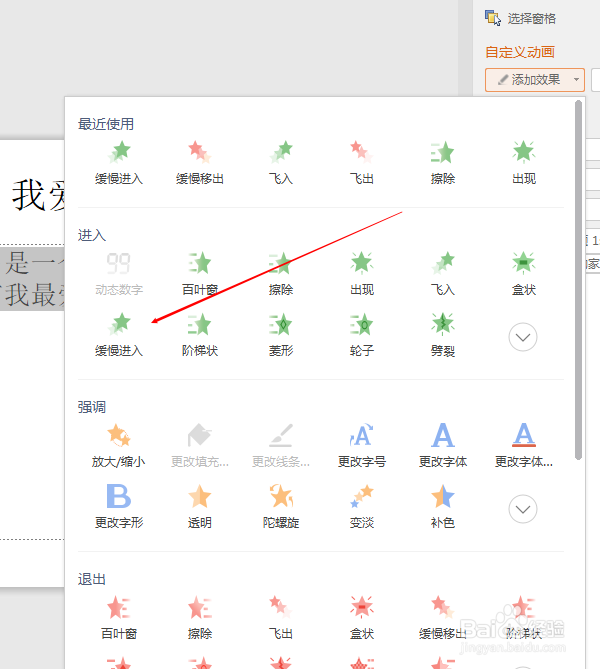1、我们打开ppt演示文稿。

2、选中想要编辑的图片或者文本,我们以文本为例。点击上方的“动画”。

3、在右上角点击“自定义动画”,出来的选项框中选择“添加效果”。

4、在里面选中要退出的“动画”。

5、“修改”这可以设置动画的快慢。

6、选中需要编辑的第二个文本。
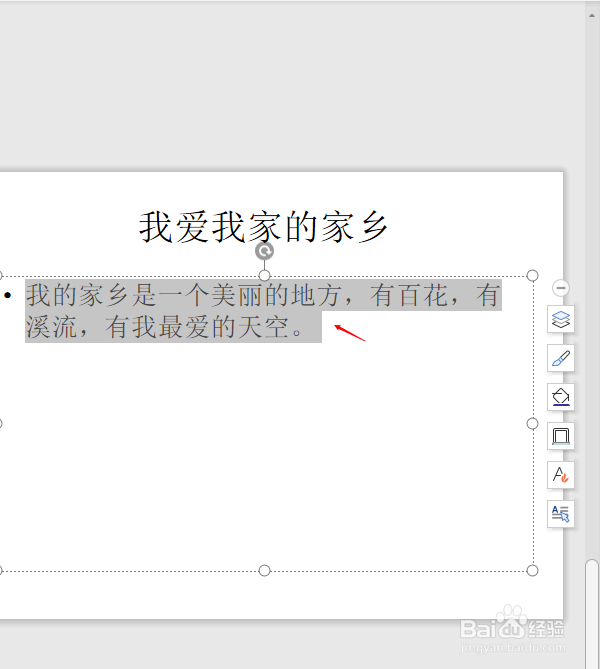
7、同样选中“动画”、“自定义动画”、“添加效果”。

8、在里面选择进入的“动画”。预览一下,此时就是“动画”效果一个出来一个消失了。
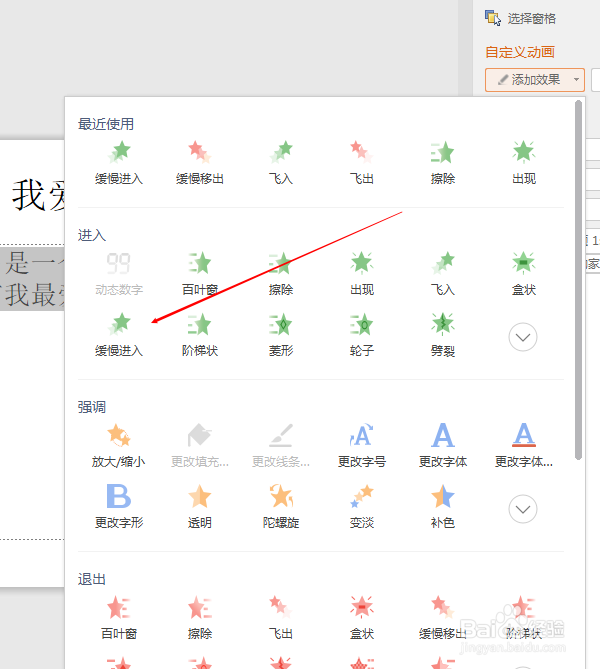
时间:2024-10-13 10:01:11
1、我们打开ppt演示文稿。

2、选中想要编辑的图片或者文本,我们以文本为例。点击上方的“动画”。

3、在右上角点击“自定义动画”,出来的选项框中选择“添加效果”。

4、在里面选中要退出的“动画”。

5、“修改”这可以设置动画的快慢。

6、选中需要编辑的第二个文本。
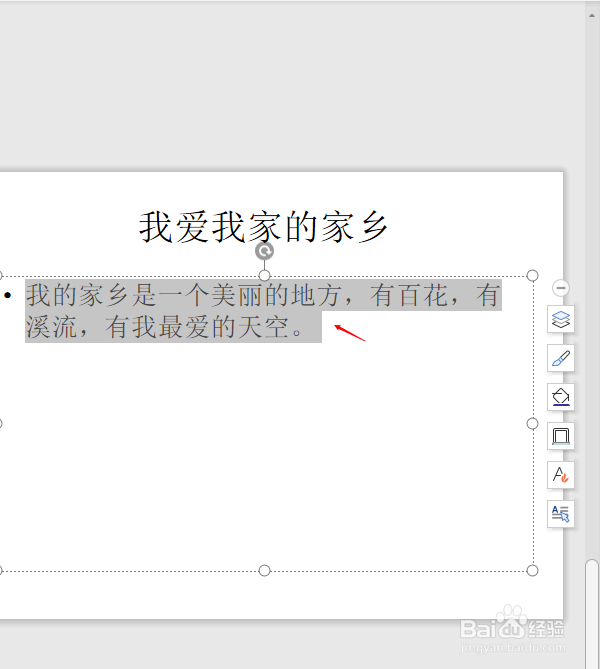
7、同样选中“动画”、“自定义动画”、“添加效果”。

8、在里面选择进入的“动画”。预览一下,此时就是“动画”效果一个出来一个消失了。